знакомство
Подключение к сервису МойСклад
0. Зарегистрируйтесь в сервисе "МойСклад". С настройкой поможем.
1. Перейдите в раздел "Настройки" – "Компании"
1. Перейдите в раздел "Настройки" – "Компании"
2. Нажмите на кнопку "Подключить МойСклад", снизу справа
3. Введите логин и пароль в системе МойСклад, и нажмите "Потключить".
После этого МойСклад отдаст Мастер-Чату токен для работы с API
После этого МойСклад отдаст Мастер-Чату токен для работы с API
4. Выберите Склад и Юр. Лицо, котороые будут использоваться для работы от имени Мастер-Чата по умолчанию.
Готово. С этой минуты
Готово. С этой минуты
Для отключения нажмите на крестик на кнопке "МойСклад подключен" и подтвердите отключение
Подробности работы
Переименовывать клиента в нужно в двух системах. Если переименовать только в одной, то в другой системе наименование не изменится.
- Мастер чат подключается к вашему аккаунту по API. Для генерации единичного токена используются логин и пароль для системы МойСклад. При повторном подключении токен генерируется заново. Использовать один аккаунт МоегоСклада для нескольких аккаунтов в Мастер Чате не получится.
- После подключения выберите склад, с которого будут осуществляться отгрузки из расчета один склад на одну точку.
- Какие данные участвую в обмене или синхронизируются:
- Клиенты – Контрагенты
- Наименование запчасти – Товар
- Набор услуг и товаров в квитанции – Отгрузки
- Контрагент
Переименовывать клиента в нужно в двух системах. Если переименовать только в одной, то в другой системе наименование не изменится.
- Запчасти - Товары
- Отгрузки
